Nvidia控制面板设置浅解
Nvidia控制面板设置浅解

一些比较基本的东西,老鸟们就可以闪过了~首先是NV控制面板一些查看的设置,然后是管理3D设置,最后就是nTune这个nv的超频软件。
对于基本不会NV设置的网友来说有一定参考价值。
不同驱动下NV面板略有不同,此处采用280.26驱动这里写的是参照4750G上的540M,所以没有在NV面板导航栏中中没有“显示”等项,若想调整屏幕颜色等,请在intel图形控制面板:首先是NV控制面板一些基本常用的东东:打开NV控制面板一般情况下在桌面右键,然后点击“NVIDIA控制面板”(如图1-1);图1-1也可以在右下角处找到图1-2内圆圈或方框内的任一图标,双击即可打开。
图1-2先看菜单栏,里面对我们比较有用的就是“桌面”下拉菜单中的内容图1-3①添加桌面上下文菜单:如果这里没有选中的话,在桌面右键弹出菜单(也就是图1-1)中,不会出现“NVIDIA控制面板”。
②显示通知托盘图标:如果这里没有选中的话,在右下角出我们看不到图1-2里方框中的图标,即。
③将“用图形处理器运行”添加到上下文菜单:如果选中这里,在应用程序(比如游戏)处右键,可以看到图1-4红框里的内容,可以直接选择用核显还是独显运行该程序。
个人认为这个功能较为方便,建议开启。
图1-4④在通知区显示GPU活动图标:如果这里没有选中的话,在右下角出我们看不到图1-2里圆圈中的图标,即。
建议选中这个选项,将鼠标移至该图标上停留或者单击,就可以查看独显是否运行,正在运行什么程序,较为方便,尤其是对于查看某些游戏运行时使用的显卡。
菜单栏里面还有个比较有用的就是帮助下的帮助文件啦~里面有些不错的东西的下面就是3D设置里面的了首先是“3D设置”下的“通过预览调整图像设置”图2-1三个选项在NV里说的很明白~选第一个就是面板不管了= =!第二个的话就是采用“管理3D 设置”中的设置(建议选取该选项),第三个是NV综合给了3个已经设定好的配置:性能可以提高帧数,但抗锯齿能力会有一定下降;质量可以使画面更为平滑,但是帧数会有一定的下降;平衡~这个就不说了- -他们的设置见图2-2图2-2然后是“管理3D设置”图2-3这里有“全局设置”和“程序设置”,首选处理器可以设置使用独显(高性能NVIDIA处理器)、核显(集成图形)或者自动选择。
英伟达显卡怎么设置
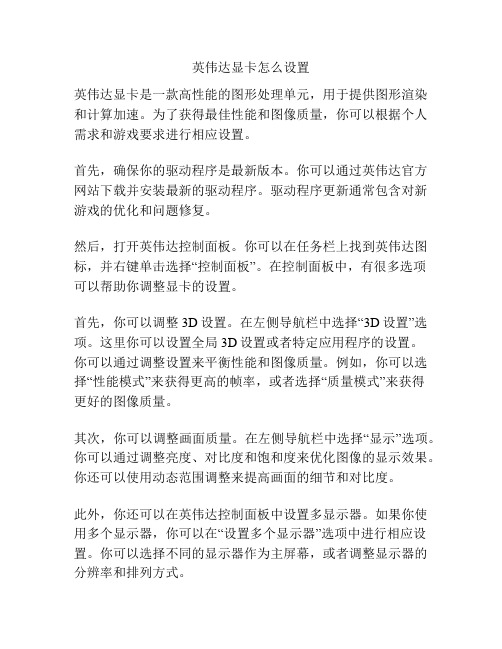
英伟达显卡怎么设置英伟达显卡是一款高性能的图形处理单元,用于提供图形渲染和计算加速。
为了获得最佳性能和图像质量,你可以根据个人需求和游戏要求进行相应设置。
首先,确保你的驱动程序是最新版本。
你可以通过英伟达官方网站下载并安装最新的驱动程序。
驱动程序更新通常包含对新游戏的优化和问题修复。
然后,打开英伟达控制面板。
你可以在任务栏上找到英伟达图标,并右键单击选择“控制面板”。
在控制面板中,有很多选项可以帮助你调整显卡的设置。
首先,你可以调整3D设置。
在左侧导航栏中选择“3D设置”选项。
这里你可以设置全局3D设置或者特定应用程序的设置。
你可以通过调整设置来平衡性能和图像质量。
例如,你可以选择“性能模式”来获得更高的帧率,或者选择“质量模式”来获得更好的图像质量。
其次,你可以调整画面质量。
在左侧导航栏中选择“显示”选项。
你可以通过调整亮度、对比度和饱和度来优化图像的显示效果。
你还可以使用动态范围调整来提高画面的细节和对比度。
此外,你还可以在英伟达控制面板中设置多显示器。
如果你使用多个显示器,你可以在“设置多个显示器”选项中进行相应设置。
你可以选择不同的显示器作为主屏幕,或者调整显示器的分辨率和排列方式。
最后,你可以调整游戏设置。
大多数游戏都有自己的图形设置选项,你可以根据游戏要求和个人偏好调整这些选项。
例如,你可以调整分辨率、纹理质量和阴影效果等。
在进行设置之前,建议备份你的显示配置文件。
这样,如果你在调整设置时遇到问题,可以随时恢复到之前的配置状态。
总的来说,英伟达显卡的设置可以根据个人需求和游戏要求进行调整。
通过合理地调整设置,你可以获得更好的图像质量和游戏性能。
NVIDIA控制面板怎么设置

NVIDIA控制面板怎么设置NVIDIA控制面板是一款用于管理NVIDIA显卡设置和优化性能的工具。
通过NVIDIA控制面板,用户可以调整显卡的各种参数,以获得更好的游戏性能和图形效果。
本文将介绍如何使用NVIDIA控制面板进行设置,并提供一些常见的优化建议。
首先,打开NVIDIA控制面板的方法有很多种,最简单的方法是在桌面上右键单击空白处,然后选择“NVIDIA控制面板”选项。
另外,也可以在Windows系统托盘中找到NVIDIA图标,右键单击图标,然后选择“打开NVIDIA控制面板”。
一旦打开了NVIDIA控制面板,用户可以在“3D设置”选项卡中对显卡进行调整。
在这个选项卡中,用户可以设置游戏的图形效果、性能优化和显卡的功耗管理等。
以下是一些常见的设置和优化建议:1. 图形设置。
在“3D设置”选项卡中,用户可以通过“全局设置”和“程序设置”两个选项来进行图形设置。
在“全局设置”中,用户可以设置一些通用的图形参数,如反锯齿、纹理过滤和垂直同步等。
在“程序设置”中,用户可以为每个游戏或应用程序单独设置图形参数,以获得最佳的图形效果和性能。
2. 性能优化。
NVIDIA控制面板还提供了一些性能优化的选项,如“最大预渲染帧数”和“多重采样抗锯齿模式”等。
通过调整这些参数,用户可以在游戏中获得更流畅的画面和更高的帧率。
3. 显卡功耗管理。
在“3D设置”选项卡中的“管理3D设置”中,用户可以对显卡的功耗管理进行设置。
通过调整“电源管理模式”和“性能模式”,用户可以在游戏中获得更好的性能和更低的功耗。
除了以上的设置和优化建议,NVIDIA控制面板还提供了一些其他的功能,如显卡驱动更新、显卡信息查看和游戏优化建议等。
通过这些功能,用户可以更好地了解和管理自己的显卡,以获得更好的游戏体验。
总的来说,NVIDIA控制面板是一款强大的显卡管理工具,通过它,用户可以对显卡进行各种设置和优化,以获得更好的游戏性能和图形效果。
NVIDIA显卡控制面板设置方法详解
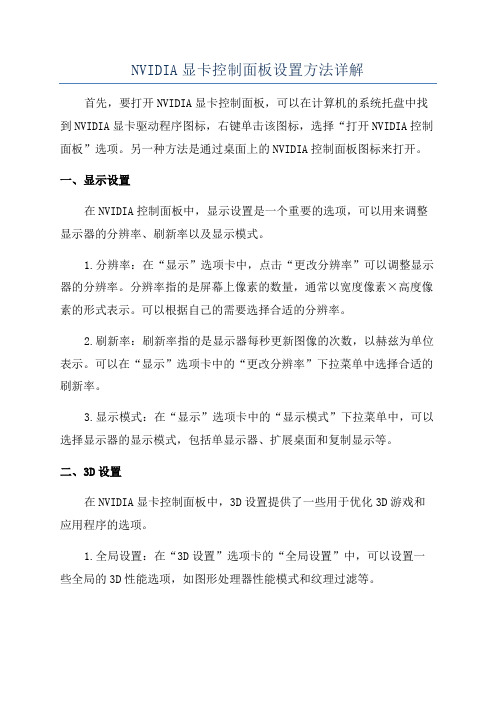
NVIDIA显卡控制面板设置方法详解首先,要打开NVIDIA显卡控制面板,可以在计算机的系统托盘中找到NVIDIA显卡驱动程序图标,右键单击该图标,选择“打开NVIDIA控制面板”选项。
另一种方法是通过桌面上的NVIDIA控制面板图标来打开。
一、显示设置在NVIDIA控制面板中,显示设置是一个重要的选项,可以用来调整显示器的分辨率、刷新率以及显示模式。
1.分辨率:在“显示”选项卡中,点击“更改分辨率”可以调整显示器的分辨率。
分辨率指的是屏幕上像素的数量,通常以宽度像素×高度像素的形式表示。
可以根据自己的需要选择合适的分辨率。
2.刷新率:刷新率指的是显示器每秒更新图像的次数,以赫兹为单位表示。
可以在“显示”选项卡中的“更改分辨率”下拉菜单中选择合适的刷新率。
3.显示模式:在“显示”选项卡中的“显示模式”下拉菜单中,可以选择显示器的显示模式,包括单显示器、扩展桌面和复制显示等。
二、3D设置在NVIDIA显卡控制面板中,3D设置提供了一些用于优化3D游戏和应用程序的选项。
1.全局设置:在“3D设置”选项卡的“全局设置”中,可以设置一些全局的3D性能选项,如图形处理器性能模式和纹理过滤等。
2.特定程序设置:在“3D设置”选项卡的“特定程序设置”中,可以为特定的应用程序进行3D设置。
可以选择应用程序的执行文件,并对其进行优化设置。
三、显卡设置显卡设置选项提供了一些用于调整显卡性能和图像质量的选项。
1.性能:在“调整图形设置”选项卡中的“性能”下拉菜单中,可以选择显卡的性能模式,如“高性能”和“省电模式”。
2.图像质量:在“调整图形设置”选项卡的“图像设置”中,可以对图像质量进行调整,如安全性、多重采样和纹理过滤等。
四、显示调整在NVIDIA显卡控制面板中,还可以对屏幕进行一些调整,以适应用户的偏好。
1.辐射系数:在“显示”选项卡的“调整颜色设置”中,可以对屏幕的颜色进行调整。
可以通过修改亮度、对比度、伽马值和辐射系数等参数来改变屏幕显示的效果。
NVIDIA显卡设置大扫盲
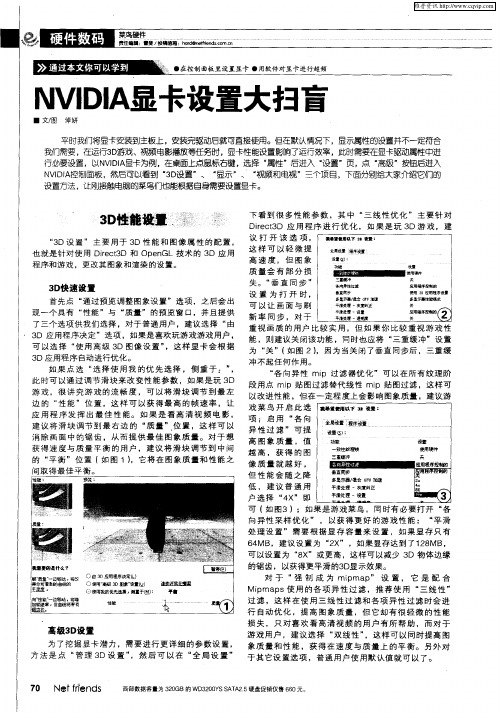
平滑盎理一设量
厦用疆序控柑的, '
3 应用 程序决 定 ”选项 ,如果是 喜欢 玩游 戏游戏 用户 , D 能 ,则建 议关 闭该 功能 ,同 时也 应将 “ 三重 缓冲 ”设 置 可 以选 择 “ 使用 高 级 3 图像 设 置 ” D ,这样 显 卡 会根 据 为 “ ”( 图 2) 关 如 ,因 为 当关 闭了垂 直 同步后 .三 重缓 3 D应用程 序 自动进 行优化 。 冲不 起任 何作 用。 如 果 点 选 “ 择使 用我 的优 先 选 择 ,侧 重 于 : ” 选 , “ 向 异性 mi 过滤 器优 化 ” 可 以在所 有 纹理 阶 各 P 此 时可 以通过 调节 滑 块来 改 变性 能 参数 ,如 果 是玩 3 D 段用 点 mi 图过 滤替代 线 性 mi p贴 p贴 图过滤 .这 样 可 游 戏 .很 讲 究 游 戏 的流 畅 度 ,可 以将 滑 块 调 节 到最 左 以改进 性能 ,但 在一 定程 度上 会影 响图 象质量 ,建 议游 边的 “ 性能 ”位 置 ,这 样 可 以 获 得最 高 的帧 速 率 ,让 戏 菜 鸟 开 启 此 选 应 用 程 序 发 挥 出最 佳 性 能。 如 果 是 看 高 清 视 频 电 影 . 项 ;启 用 “ 向 各 建 议 将 滑块 调 节 到 最 右边 的 “ 量 ”位 置 ,这 样 可 以 质 异 性 过 滤 ” 可 提 消 除 画 面 中 的锯 齿 ,从 而 提 供最 佳 图象 质 量 。对 于 想 高 图 象 质 量 ,值 获 得速 度与 质 量 平 衡 的用 户 ,建 议 将 滑 块 调 节到 中 间 越 高 ,获 得 的 图 的 “ 衡 ”位 置 ( 图 1】 平 如 ,它将 在 图 象质 量 和 性能 之
3 性能设置 li D ・l -
NVIDIA控制面板怎么设置
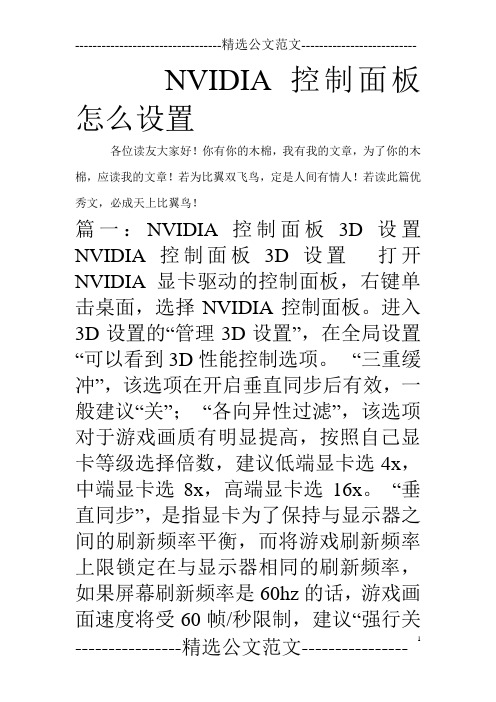
NVIDIA控制面板怎么设置各位读友大家好!你有你的木棉,我有我的文章,为了你的木棉,应读我的文章!若为比翼双飞鸟,定是人间有情人!若读此篇优秀文,必成天上比翼鸟!篇一:NVIDIA控制面板3D设置NVIDIA控制面板3D设置打开NVIDIA显卡驱动的控制面板,右键单击桌面,选择NVIDIA控制面板。
进入3D设置的“管理3D设置”,在全局设置“可以看到3D性能控制选项。
“三重缓冲”,该选项在开启垂直同步后有效,一般建议“关”;“各向异性过滤”,该选项对于游戏画质有明显提高,按照自己显卡等级选择倍数,建议低端显卡选4x,中端显卡选8x,高端显卡选16x。
“垂直同步”,是指显卡为了保持与显示器之间的刷新频率平衡,而将游戏刷新频率上限锁定在与显示器相同的刷新频率,如果屏幕刷新频率是60hz的话,游戏画面速度将受60帧/秒限制,建议“强行关闭”。
“多显示器/混合GPU加速”,该选项只有在使用多个显示设备时有效,一般保持默认“多显示器性能模式”即可。
“平滑处理-模式”,该选项是选择是否要在驱动中强行控制游戏反锯齿,若游戏本身有AA选项,则可选择“应用程序控制的”;若希望在驱动中强行设置,则应选“替换任何应用程序设置”。
平滑处理-灰度纠正”,该选项开启后可以让AA效果更佳,性能下降很少,一般建议“开”。
“平滑处理-设置”,该选项只有当选择了“替换任何应用程序设置”才能调节,2x、4x、8xQ、16xQ为MS 取样,8x、16x为CS取样;其中MS取样性能下降比较大,CS取样在效果和性能上取得平衡点;此选项自己按照显卡性能选择;默认“无”。
“平滑处理-透明度”,该选项就是设置透明抗锯齿模式,透明抗锯齿模式可以实现非边缘AA,抗锯齿效果更佳;多重取样性能较高、画质稍弱,超级取样性能较低、画质较好,请根据对游戏画面要求选择;默认“关”。
“最大预渲染帧数”,该选项就是画面刷新的速度,数字越大就越顺畅,越小就越卡。
“预先渲染的最大帧”是用于垂直刷新同步模式被关闭后,在显卡处理游戏画面前,所需要准备的帧数目。
如何设置nvidia显卡

如何设置nvidia显卡如何设置nvidia显卡首先是打开NVIDIA显卡控制面板,方法各种各样:1、直接右下角打开N卡控制面板托盘按钮,一般来说都是自动隐藏在小箭头里的,点开就可以显示隐藏的图标了。
【插入图片“右下角小箭头”】2、开始菜单 - 控制面板,可以看到“显卡控制面板”这个选项,进去就行了。
如果没有可能是驱动版本的原因,点击“程序和功能”可以查看系统安装的程序、驱动版本号和日期。
然后跳下“PhysX设置”页面,把PhysX处理器调成N卡。
(此项是针对双显卡低配玩家而言的,单显卡玩家请无视。
)然后就进入显卡设置的重头戏了:“管理3D设置”!打开以后是不是看见“程序设置”?点开再点右边的“添加”按钮,选择逆战程序。
然后就可以在下面的各项细分选项中仔细调节了。
三重缓冲:关3重缓冲是一种图象处理技术。
3重缓冲使用一个前置缓存和两个后置缓存。
在着色完第一个后置缓冲区的数据后,立即开始处理第二个后置缓冲区。
今天,不少新游戏都采用的是3重缓冲,3重缓冲正逐渐成为发展的趋势,因为它没有Vsync(荧幕的垂直刷新频率)等待的时间,游戏也将更加流畅。
三重缓冲,有3个缓冲区,显卡无需等待前缓冲区清空进而腾出后缓冲区,随时可以把渲染结果放入第3个缓冲区。
这就是说,可以在打开垂直同步的同时保持应有的帧速了。
ATi和nVidia的驱动中都有打开三重缓冲(triple buffering)的选项。
可惜这只能起到一半的作用,因为驱动中的3重缓冲选项只对OpenGL游戏起作用。
加上OpenGL游戏远少于D3D游戏,所以事实上驱动的3倍缓冲选项在超过一半情况都不起作用。
三级缓冲是低帧速的完美解决办法,不过,这并不是免费的午餐。
打开三级缓冲也意味着需要多50% 的缓存空间。
在某此条件之下,它也可能会对游戏效果产生负面影响。
各向异性同步过滤:应用程序控制有2X 4X 8X 16X 数值越大,画面显示就越细腻,该选项对于游戏画质有明显提高,按照自己显卡等级选择倍数,建议低端显卡选4x,中端显卡选8x,高端显卡选16x。
【推荐下载】nvidia控制面板怎么设置-word范文 (3页)

本文部分内容来自网络整理,本司不为其真实性负责,如有异议或侵权请及时联系,本司将立即删除!== 本文为word格式,下载后可方便编辑和修改! ==nvidia控制面板怎么设置篇一:NVIDIA显卡控制面板设置方法NVIDIA GeForce 610M显卡控制面板设置方法通过合理修改显卡控制面板的设置来来改善显卡性能,具体方法如下:通过预览调整图像设置管理3D设置。
全局设置选自动选择然后旁边有程序设置,里面有你已经装了的程序,然后用那个设置选择显卡来启动。
垂直同步要设置关闭。
电源要设置高性能。
设置PHYSX调整视频:调整视频图像然后控制面板上点桌面-在通知区显示GPU活动图标,这样你启动游戏的时候右下角就会有一个标志会变成彩色,然后显示用独显运行的程序。
没用独显的就不会显示包括鲁大师测试时候也会自动切换到独显.篇二:NVIDIA显卡控制面板设置方法NVIDIA GeForce 610M显卡控制面板设置方法通过合理修改显卡控制面板的设置来来改善显卡性能,具体方法如下:通过预览调整图像设置管理3D设置。
全局设置选自动选择然后旁边有程序设置,里面有你已经装了的程序,然后用那个设置选择显卡来启动。
垂直同步要设置关闭。
电源要设置高性能。
设置PHYSX调整视频:调整视频图像然后控制面板上点桌面-在通知区显示GPU活动图标,这样你启动游戏的时候右下角就会有一个标志会变成彩色,然后显示用独显运行的程序。
没用独显的就不会显示包括鲁大师测试时候也会自动切换到独显.篇三:NVIDIA显卡控制面板设置方法详解NVIDIA显卡控制面板设置详解201X-03-21 18:07:46 来源: 驱动之家MyDrivers很多用户都想通过修改显卡控制面板的设置来来改善一下显卡性能,可当看到一个个专业术语,就望而却步了。
今天就给大家说一下如何设置NVIDIA显卡控制面板。
驱动怎么装就不说了。
下面以我自身为例。
先是系统图:在桌面上右键,点击NVIDIA控制面板,见下图(手动关闭了3D显示,所以大部分用户还可以看到一个3D显示的选项)由于GTX260+在这个分辨率上基本没有玩的很卡的游戏(除CRYSIS和一些RTS 游戏),所以设置成了最高质量。
- 1、下载文档前请自行甄别文档内容的完整性,平台不提供额外的编辑、内容补充、找答案等附加服务。
- 2、"仅部分预览"的文档,不可在线预览部分如存在完整性等问题,可反馈申请退款(可完整预览的文档不适用该条件!)。
- 3、如文档侵犯您的权益,请联系客服反馈,我们会尽快为您处理(人工客服工作时间:9:00-18:30)。
一些比较基本的东西,老鸟们就可以闪过了~
首先是NV控制面板一些查看的设置,然后是管理3D设置,最后就是nTune这个nv的超频软件。
对于基本不会NV设置的网友来说有一定参考价值。
不同驱动下NV面板略有不同,此处采用280.26驱动
这里写的是参照4750G上的540M,所以没有在NV面板导航栏中中没有“显示”等项,若想调整屏幕颜色等,请在intel图形控制面板:
首先是NV控制面板一些基本常用的东东:
打开NV控制面板
一般情况下在桌面右键,然后点击“NVIDIA控制面板”(如图1-1);
图1-1
也可以在右下角处找到图1-2内圆圈或方框内的任一图标,双击即可打开。
图1-2
先看菜单栏,里面对我们比较有用的就是“桌面”下拉菜单中的内容
图1-3
①添加桌面上下文菜单:
如果这里没有选中的话,在桌面右键弹出菜单(也就是图1-1)中,不会出现“NVIDIA控制面板”。
②显示通知托盘图标:
如果这里没有选中的话,在右下角出我们看不到图1-2里方框中的图标,即。
③将“用图形处理器运行”添加到上下文菜单:
如果选中这里,在应用程序(比如游戏)处右键,可以看到图1-4红框里的内容,可以直接选择用核显还是独显运行该程序。
个人认为这个功能较为方便,建议开启。
图1-4
④在通知区显示GPU活动图标:
如果这里没有选中的话,在右下角出我们看不到图1-2里圆圈中的图标,即。
建议选中这个选项,将鼠标移至该图标上停留或者单击,就可以查看独显是否运行,正在运行什么程序,较为方便,尤其是对于查看某些游戏运行时使用的显卡。
菜单栏里面还有个比较有用的就是帮助下的帮助文件啦~里面有些不错的东西的
下面就是3D设置里面的了
首先是“3D设置”下的“通过预览调整图像设置”
图2-1
三个选项在NV里说的很明白~选第一个就是面板不管了= =!第二个的话就是采用“管理3D 设置”中的设置(建议选取该选项),第三个是NV综合给了3个已经设定好的配置:性能可以提高帧数,但抗锯齿能力会有一定下降;质量可以使画面更为平滑,但是帧数会有一定的
下降;平衡~这个就不说了- -他们的设置见图2-2
图2-2
然后是“管理3D设置”
图2-3
这里有“全局设置”和“程序设置”,首选处理器可以设置使用独显(高性能NVIDIA处理器)、核显(集成图形)或者自动选择。
全局设置就是对所有,程序设置就是对单个程序= =
不过事实上全局设置不一定可以让所有的程序都按照其设置运行,比较经典的例子就是很久前~大家都纠结为什么设置了全局高性能鲁大师的游戏性能跑分依然那么低,其实就是鲁大师依然在使用核显。
程序设置可以解决上面的情况,但是需要选择正确的程序。
我当时玩刺客信条硬盘版时单独设置了独显运行,结果还是用的核显,纠结了半天发现设置错应用程序了,两个应用程序的关系就类似于War3冰封王座游戏中“Frozen Throne.exe”和“war3.exe”之间的区别(尽管这
两个貌似并不存在这样的问题),修改程序指向后问题解决。
没记错的话前段时间的仙剑5似乎就出现了该问题,设置全局高性能可以解决,或者你能找到正确的程序。
以上的两种问题基本上很少能见到,仅对极个别游戏会出现,大多数情况下见不到这样的问题。
设置中的一些有用内容:
三重缓冲:
在垂直同步开启的情况下该选项才有效,关闭时为双重缓冲。
如果开启的话可以提高游戏性能(也就是流畅度、帧数)不过Fraps这样的软件无法显示正确的帧数。
如果开启垂直同步,建议开启三重缓冲。
不过540M的话~建议直接关掉垂直同步,咱们显卡的水平还不够高。
各向异性过滤:
这个有2X、4X、8X和16X,数值越高一般画质越好,但是帧数会有所下降,对于540M玩大多数大型3D游戏而言,如果对画质没有什么大要求且帧数较低的话,建议选择4X或2X,选择应用程序控制的话,游戏中可以设置,否则就按照NV的设置,游戏里调整无效。
垂直同步:
对于某些画面高速变化游戏,如果帧数如果高于显示器刷新率(咱们4750的刷新率是60Hz,大多数显示器也都是这个频率),在游戏时则有可能会产生画面“撕裂”,这种情况下,开启垂直同步,使游戏的帧数与显示器一致(实际为“不大于”),从而可以解决这个问题。
不过游戏性能会有一定影响,即帧数下降。
这个对显卡性能有一定要求,显卡NB了可以开开。
540M建议关闭,首先是因为这种画面高速变化的游戏场景下,用540M上一般不能达到60帧以上;其实是流畅度会下降,极端性况下,某些游戏的帧数可能降为之前的一半到30帧
左右,也影响效果。
所以如果没有出现画面“撕裂”现象的话,果断关了吧= =
平滑处理-模式:
这个看游戏里面有没有平滑处理的选项啦,没有的话可以用NV的来设置,即选择“置换任何应用程序设置”,有的话可以选择应用程序设置从而在游戏中设置(当然也可以选择在NV 中设置),当然也可以关闭,关闭的话下面3个也就木有用了。
平滑处理-灰度纠正:
这个对OpenGL程序中3D图像才有效,可以提高画质质量,当然流畅度会有一定程度的下降,可以关掉。
平滑处理-设置:
这个选项只有当选择了“置换任何应用程序设置”才能调节有效,其中有些数后有CSAA,没有这个的其实都是MSAA,采样方式不同。
这两种采样方式的效果总是有人争论,有兴趣的可以查查。
建议2X或者8XCSAA,性能下降较少,画质平滑度有一定提升。
或者不追求这
细节画质的直接关了也随意啦~
平滑处理-透明度:
和上面一样,牺牲点帧数提高画质或者反过来。
说侧重点的话就是多重采样侧重帧数,超级采样侧重与画质,超级采样的数值越高画质越好。
最大预渲染帧数:
这个看U了,就是在GPU处理前CPU最多渲染多少帧,数值大会增加CPU功耗,但能让流畅度低的游戏更为平滑点,默认为3,某些吃U不太耗GPU的游戏可以调成2或者1试试,调高的话最多4就行了。
一般建议我觉得2410+540M默认为3吧。
环境光吸收:
只是有些游戏支持,想也别想直接关了吧,很吃资源~对于540M帧数下降顶不住,开“性能”可能还好点。
那些NB的显卡可以试试,效果应该还是不错的。
电源管理模式:
自适应就是自动调~最高性能就是一直高功耗高性能。
比较直白= =
纹理过滤-三线性优化和纹理过滤-各向异性采样优化:
这两个个打开,性能会有提升但是画质基本不怎么减。
不过只是对DirectX游戏有效。
纹理过滤-质量:
性能和质量的抉择~看着选吧~
线程优化:
这个木有懂~建议默认= =
在nvidia官网驱动下载那里可以找到NVIDIA System Tools(图3-1),下载下来。
(现在还是6.06版)
图3-1
然后安装,会出现选择页面,超频降频用的是第一个nTune,全装了也可以。
图3-2
安装完后可以在NV面板导航栏看到多出了些东西,选择Performance下的第一个Accept End User License Agreement。
点击Agree才可以激活。
这里声明下,超频什么的都注意了
~超频超坏了可没人管~了解点就没事,尝鲜的慎重,责任自负。
图3-3
激活之后导航栏还会发生变化,主要操作是在Device settings里面。
选择Custom后可以修改核心频率和显存频率。
修改后选再应用就生效了,可以选择Save to profile把设置保存为一个文件,以后希望用该设置时只需要在菜单栏中的“Profile”中选Load 再加载即可。
对于525M
Graphics clock=600MHz
Memory clock=900MHz
对于550M
Graphics clock=740MHz
Memory clock=900MHz
可以把540降成525或者超成550试试。
(建议小小降频,因为实际游戏时效果差距不明显,但是温度降低效果较好)。
